CARA INSTALASI DAN KONFIGURASI DATABASE SERVER DI DEBIAN 10. STEP BY STEP, LENGKAP DENGAN GAMBAR
Halo sobat TKJ balik lagi dengan saya Axel dalam pembahasan seputar Debian Server. Kali ini Axel akan membagikan sedikit tips bagaimana cara melakukan installasi dan kofigurasi Database server di Debian 10, penasaran bagaimana caranya? YUK LANGSUNG SAJA KITA MULAI!!
Pengertian Database Server
Pasti sebagian dari sobat TKJ tidak asing dengan kalimat "Database Server" bukan? sebenernya apasih Database Server itu? nah Database server adalah sebuah program komputer (server) yang bertugas untuk mengelola, mendistribusikan, serta menyimpan database dengan menggunakan model client server.
Dengan database server, lalu lintas data dapat berjalan dengan baik, kebutuhan data secara real time dapat didapatkan dengan mudah, dan integrasi data dari berbagai sumber berbeda bisa dilakukan.
Database server dapat diakses oleh beberapa sistem atau aplikasi dalam waktu bersamaan. Di dalam database server, ada sistem yang membantu pekerjaannya. Sistem tersebut sering disebut dengan DBMS (Database Management Server).
Fungsi Database Server
Setelah mengetahui pengertian database server, selanjutnya kami akan membahas tentang fungsinya. Database server dikenal sebagai pusat pengelolaan dan penyimpanan data yang berguna untuk memfasilitasi interaksi antara aplikasi dan database.
Beberapa fungsi dari database server adalah sebagai berikut:
1. Penyimpanan Data
Database server bertugas untuk menyimpan data dengan cara yang terstruktur, sehingga dapat diakses dan dimanipulasi secara efisien.
2. Pengelolaan Data
Database server juga berfungsi untuk mengelola dan mengatur operasi data, seperti penambahan, penghapusan, pembaharuan data di database.
3. Pemberian Akses
Selain menyimpan dan mengelola, database server juga memberi kontrol akses bagi aplikasi atau pengguna, membuat data yang sama dapat digunakan bersama-sama, dengan hak akses sesuai dengan peran yang diberikan.
4. Keamanan Data
Database server juga memberikan perlindungan data dari akses yang tidak sah, dan tidak sesuai dengan otorisasi yang diberikan.
5. Pemulihan Data
Database server akan melakukan backup secara berkala, sebagai antisipasi jika terjadi kegagalan atau kerusakan pada data yang ada.
6. Kinerja dan Optimalisasi
Fungsi yang terakhir dari database server adalah untuk meningkatkan kinerja dan optimalisasi dalam penggunaan data di dalam database.
Cara Kerja Database
Database server menggunakan model klien server, yang berarti sistem membagi proses menjadi dua bagian. Server bertugas mengolah database, sedangkan klien yang menjalankan aplikasi. Cara ini dipakai untuk mengurangi beban akses data yang dilakukan klien ke server.
Database server dapat diakses oleh beberapa pengguna dalam waktu bersamaan karena data diambil dari satu sumber yang sama, yaitu database server. Secara umum, cara kerja database server adalah sebagai berikut:
- Koneksi
Pengguna atau aplikasi melakukan koneksi ke database server melalui protokol khusus, seperti SQL atau protokol lain, yang digunakan oleh sistem database.
- Permintaan
Pengguna atau aplikasi melakukan permintaan ke database server melalui Query yang dikirimkan. Ada berbagai query yang dapat digunakan, seperti query untuk melihat data, menghapus, mengisi, ataupun mengupdate data.
- Eksekusi
Database server menerima permintaan dan mengeksekusi sesuai query yang dikirimkan.
- Pengambilan Data
Jika query tersebut adalah query pengambilan data, database server akan mengirimkan kembali datanya pada pengguna atau aplikasi yang melakukan permintaan.
- Pembaruan Data
Jika query yang diinputkan adalah query pembaruan data, database server akan melakukan perubahan data sesuai dengan query yang dikirimkan.
- Respon
Database server akan mengirimkan hasil query ke pengguna atau aplikasi yang memintanya. Hasil query ini dapat berhasil, error, ataupun berupa data, sesuai yang diminta.
- Keamanan dan Manajemen
Semua proses di atas dijalankan, sesuai dengan hak akses yang dimiliki oleh pengguna atau aplikasi, sehingga dipastikan data yang berada di database server aman.
Kelebihan Database Server
- Keamanan data lebih baik
- Penyimpanan data terpusat
- Kinerja lebih cepat
- Pencadangan dan pemulihan mudah
- Kolaborasi multi-pengguna
Kekurangan Database Server
- Biaya tinggi
- Kompleksitas manajemen
- Ketergantungan pada konektivitas
- Rentan terhadap serangan keamanan
- Skalabilitas terbatas
Langkah Langkah Install dan Konfigurasi Database Server
1. Sebelum mulai ke langkah install dan konfigurasi databasenya pastikan kalian sudah download file "phpmyadmin.zip",
2. Jalankan Virtual machine Debian 10 kalian yang telah kalian install sebelumnya, jika belum silahkan klik di sini untuk tutorial installasi Debian Server,
3. Silahkan login ke mode "root",
4. Silahkan konfigurasi IP Address dengan perintah "nano /etc/network/interfaces",
5. SIlahkan kalian konfigurasi seperti gambar di bawah ini, jika sudah tekan ctrl+s untuk menyimpan konfigurasi dan ctrl+x untuk keluar konfigurasi,
NB: IP DI ATAS HANYA SEBAGAI CONTOH
6. Silahkan restart konfigurasi IP nya dengan perintah "/etc/init.d/networking restart",
7. Ketik "ip addr" untuk mengecek IP,
8. Ketik "apt-get install php7.3-mysql",
9. Selanjutnya ketik "apt install php php-mysql php-json php-mbstring php-zip php-gd php-xml php-curl",
10. Kalian masukkan DVD Debian 10 iso 1 jika di minta,
11. Silahkan kalian masukkan DVD Debian 10 iso 2 jika di minta,
12. Install mariadb dengan perintah "apt install mariadb-server",
13. Ketik "mysql_secure_installation",
14. Masukkan password mode root kalian,
15. Ketik "y" untuk setting password root untuk mysql,
16. Buat password sesuai keinginan kalian, lalu masukkan lagi untuk memverivikasi,
17. Kalian ketik "y" untuk remove anonymous user,
18. DI bagian ini kalian ketik "y",
19. Ketik "y" lagi,
20. DI bagian reload privileges table now kalian ketik "y",
21. Ketik "mysql -u root -p", dan masukkan password root kalian,
22. Buat database baru dengan perintah "create database (nama untuk database kalian);",
23. Ketik perintah "show databases;" untuk melihat ada database apa saja di dalamnya,
24. Ketik perintah " create user '(user kalian)'@'localhost' identified by '(password user kalian)'; ",
25. Ketik "grant all privileges on *.* to '(user kalian)'@'localhost';",
26. Ketik "flush privileges ;",
27. Ketik "quit" untuk keluar konfigurasi,
28. Silahkan masuk ke directory apache2 dengan perintah "cd /etc/apache2/sites-available" lalu "ls" untuk melihat apa saja yang ada di dalam nya, jika kalian belum menginstall apache 2 silahkan lihat tutorial install apache2,
29. Ketik "nano (user).conf",
30. Silahkan kalian sesuaikan dengan gambar di bawah ini, jika sudah tekan ctrl+s untuk menyimpan dan ctrl+x untuk keluar,
31. Restart kontigurasi apache2 nya dengan perintah "/etc/init.d/apache2 restart",
32. Masuk ke directory html dengan perintah "cd /var/www/html" (seperti yang ada di DocumentRoot saat konfigurasi apache2) dan "ls" untuk melihat apa yang ada di directory tsb,
33. Tambahkan folder phpmyadmin dengan perintah "mkdir phpmyadmin" lalu "chmod 777 phpmyadmin",
34. Ketik "adduser (nama bebas)" untuk login di winscp, (silahkan lihat tutorial konfigurasi proftpd)
35. Silahkan buat password dan masukkan ulang password untuk memverivikasi lalu tekan "y",
36. Restart proftpdnya dengan perintah "/etc/init.d/proftpd restart",
37. Cek status proftpd nya dengan perintah "systemctl status proftpd.service",
38. Silahkan kalian masuk ke file explorer dan ekstrak folder phpmyadmin.zip yang sudah kalian install di awal,
39. Masuk ke aplikasi WinSCP nya da login menggunakan user yang telah kalian buat tadi,
40. Silahkan kalian cari folder "var",
41. Cari folder "www",
42. Cari "html",
43. Silahkan kalian masuk ke folder "phpmyadmin" yang telah kalian buat di dalam debian tadi,
44. Silahkan kalian masuk ke folder phpmyadmin yang telah kalian ekstrak tadi, dan tekan ctrl+a untuk memilih semua lalu klik kanan dan pilih upload,
45. Klik "ok",
46. Silahkan tunggu hingga proses pemindahkan file nya selesai,
47. Jika sudah silahkan di cek apakah sudah ter copy semua,
48. Silahkan kalian kembali ke debian, dan masukkan perintah "cd /var/www/html/phpmyadmin" untuk masuk ke directory phpmyadmin, dan ketik "ls" untuk melihat isinya,
Pengujian Login PhpMyAdmin
1. Silahkan masuk ke browser dan tuliskan "(DNS)/phpmyadmin" kalian, silahkan klik di sini untuk tutorial konfigurasi DNS Server,
2. Login menggunakan user dan password user kalian,
3. Jika sudah masuk ke halaman ini berati langkah installasi nya sudah benar,
Langkah Koneksi Form ke Database
1. Pertama tama silahkan kalian kembali ke Debian, dan ketik "cd/var/www/html" lalu "ls",
2. Lalu silahkan kalian coding html dengan perintah "nano index.html",
3. Lalu silahkan kalian coding html simple untuk form pendaftaran, jika sudah silahkan tekan ctrl+s dan ctrl+x,
NB: Codingan html di atas hanya sebagai tampilan dari form saja, dan belum bisa terkoneksi jika kita tidak melakukan coding terhadap submit.php
4. Silahkan kalian ketik "nano submit.php" (hiraukan perintah cp index.html index.php dan rm index.html),
5. Silahkan kalian coding php nya sesuai gambar di bawah ini, lalu tekan ctrl+s dan ctrl+x,
- Di " $koneksi = mysql_connect 'localhost', 'root', '1234', 'Data' " itu berisi 'localhost', '(mode root)', '(password root kita)', dan '(nama database yang akan kita buat nanti)',
- Harap di perhatikan juga huruf besar kecilnya saat membuat Database di phpmyadmin nya nanti
- Di " $nama hingga $submit yang di dalamnya berisi 'nama' hingga 'submit' " harap di perhatikan huruf besar dan kecilnya saat mengisi di tabel database nanti,
- Di " $query = INSERT INTO Biodata " itu berisi INSERT INTO (Nama tabel yang akan kita buat nanti), tolong di perhatikan besar kecil hurufnya saat membuat nama untuk tabel nanti
6. Silahkan restart konfigurasi apache2 nya dg perintah "/etc/init.d/apache2 restart",
7. Silahkan kalian masuk lagi ke Browser phpmyadmin nya, lalu pilih opsi "baru" di sebelah kiri, dan buat nama untuk database kalian, dan tekan "buat",
NB: Gambar di atas hanya sebagai gambaran umum bagaimana cara membuat Database, tolong di buat nama database nya sama persis seperti yang telah di buat di "submit.php" tadi,
8. Buat nama untuk tabel dan tentukan jumlah kolom sesuai form yang telah kalian coding di html tadi,
NB: Gambar di atas hanya sebagai gambaran umum bagaimana cara membuat nama tabel dan kolom pada tabel,
untuk nama Tabel silahkan di samakan dengan yang ada di "submit.php" tadi.
Dan untuk kolom, itu mencakup isi dari form yang tadi telah kita buat, contoh waktu coding html tadi saya pakai "nama, kelas, absen, alamat, gender, email, submit" jadi jika di jumlah menjadi 7 kolom
9. Silahkan kalian isi tabel nya sesuai dengan codingan yang telah di buat di submit.php, jika sudah scroll ke bawah dan pilih "simpan"
NB: Gambar di atas hanya sebagai gambaran umum bagaimana cara mengisi tabel, untuk isi silahkan di samakan dengan yang ada di "submit.php" mulai dari urutan nya hingga besar kecilnya huruf,
10. Silahkan kalian centang di bagian "pilih semua" dan tekan Opsi "unik",
Pengujian Koneksi Form ke Database
1. silahkan kalian buka tab baru, dan masukkan DNS kalian dan isi form yang tadi telah kalian buat dan klik "kirim",
2. Jika muncul Halaman seperti ini maka Form yang tadi kalian kirim sudah berhasil masuk ke database,
3. Jika data sudah berhasil masuk ke database maka kita telah berhasil melakukan instalasi dan konfigurasi Database server nya tanpa ada kendala,
Troubleshooting Masalah
Tentu ada di antara kita yang menalami suatu permasalahan saat sedang mengkonfigurasi Database. Di sini saya mengalami 2 masalah juga saat sedang konfigurasi Database Server, yang pertama tidak bisa restart proftpd, dan yang kedua tidak dapat terkoneksi saat mengirim form ke Database, Penasaran cara mengatasi masalah di atas? YUK LANGSUNG SAJA KE LANGKAHNYA!
1. Tidak dapat restart proftpd (failed)
- Silahkan ketik "proftpd -t" untuk melihat apa masalah yang kita punya
- Silahkan di lihat di bagian (warning) di sana di katakan tidak dapat menemukan/mengidentifikasi IP dari 'axel',
- Silahkan ketik perintah "hostname -f",
- Bisa di lihat bahwa hostname kita memang tidak terdeteksi,
- Silahkan ketik perintah "nano /etc/hosts",
- Dan tambahkan 'axel'(user saya) di depan mail.axel.net,
- Jika sudah silahkan tekan ctrl+s dan ctrl+x, lalu restart networknya dg perintah "/etc/init.d/networking restart",
- Lalu silahkan cek kembali di "hostname -f" jika sudah muncul user kalian, silahkan di coba kembali untuk restart proftpd nya
2. Tidak dapat terkoneksi ke database 01
- Untuk permasalahan seperti ini, yang perlu di perhatikan adalah di bagian submit.php nya pada baris ("localhost", "root", "password root", "nama database")
- Cara mengatasinya cukup dengan menyamakan nama database nya antara codingan submit.php dengan database PhpMyAdmin nya, mungkin ada salah ketik atau huruf besar yang terlewat.
2. Tidak dapat terkoneksi ke database 02
- Untuk mengatasi masalah seperti ini silahkan kalian kembali ke codingan "submit.php" dan cari baris (INSERT INTO Biodata),
- Masalahnya terletak pada kesalahan penulisan nama dari tabel yang dimana antara submit.php dan di tabel phpmyadmin nama nya tidak sama. Silahkan kalian samakan mulai dari besar kecilnya huruf juga mempengaruhi.
Berikut adalah langkah langkah instalasi dan kofigurasi hingga pengujian Database dari awal hingga akhir. Bagaimana? mudah bukan?
Jika mungkin ada kalimat saya yang membingungkan kalian Saya minta maaf yang sebesar besarnya.
Mungkin segini saja sedikit tutorial dari Saya, semoga dengan adanya artikel ini bisa bermanfaat bagi banyak orang, dan yang sedang melakukan praktik konfigurasi Database Server di mudahkan dengan adanya artikel ini.
TERIMAKASIH...
.jpeg)












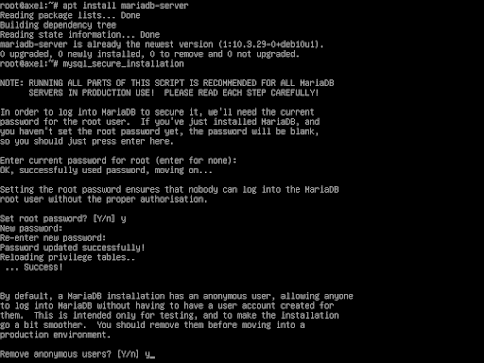







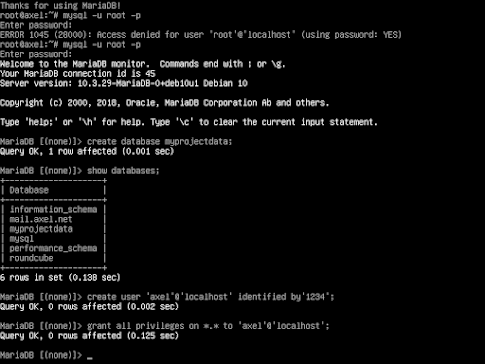

























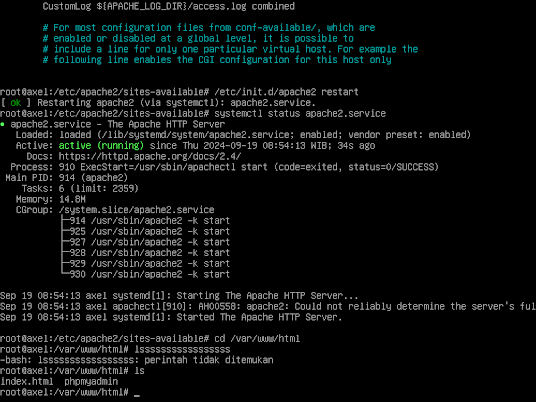








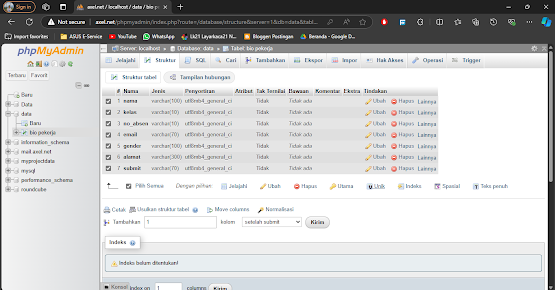








.jpeg)


Tidak ada komentar:
Posting Komentar